Kā atiestatīt skaņas iestatījumus operētājsistēmā Windows 11 un Windows 10
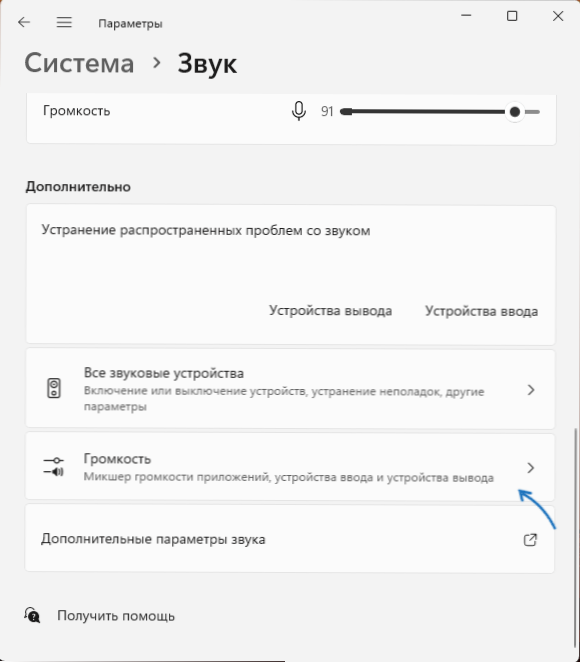
- 4499
- 1095
- Jan Purdy
Ja pēc eksperimentiem ar skaņas reprodukcijas parametriem operētājsistēmā Windows, jūs saskaraties ar jebkādām problēmām, piemēram, tā kvalitāte ir pasliktinājusies, tā vairs nav atskaņota atsevišķās lietojumprogrammās, varat nomest jūsu veiktās izmaiņas.
Šajā instrukcijās detalizēti par to, kā nomest dažādus skaņas iestatījumus operētājsistēmā Windows 11 un Windows 10, ar nosacījumu, ka problēmu cēlonis ir tieši iestatījumos. Citos gadījumos var noderēt instrukcijas: ko darīt, ja Windows 11 skaņa vairs nav, Windows 10 skaņa nedarbojas.
Atiestatīt skaļuma iestatījumus visām audio ierīcēm un lietojumprogrammām
Pirmkārt, jūs varat nomest visus skaļuma iestatījumu iestatījumus, kurus var norādīt atsevišķi dažādām izvades ierīcēm un lietojumprogrammām.
Lai to izdarītu, rīkojieties šādi:
Operētājsistēmā Windows 11
- Dodieties uz parametriem - sistēmu - skaņu un noklikšķiniet uz sadaļas “Punkts” “Punkts” (nevis sadaļā “Secinājums” un “ievadīšana”).
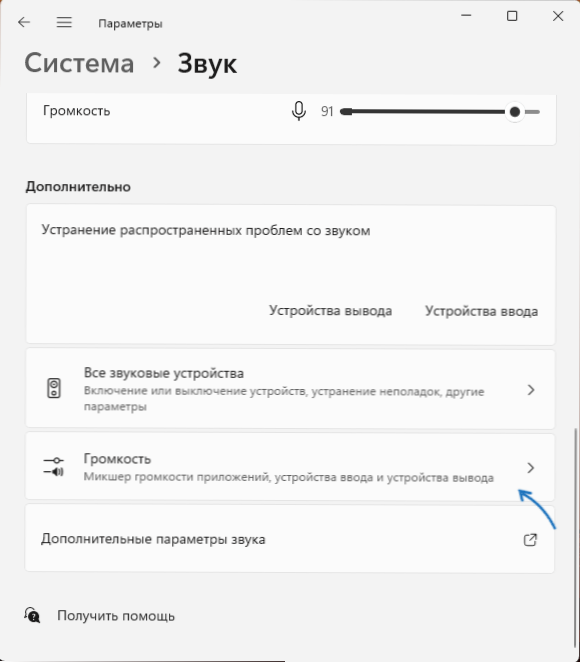
- Noklikšķiniet uz pogas "Atiestatīt" punktā "Reset Ieteicamās noklusējuma vērtības skaņas ierīcēm un skaļumu visām lietojumprogrammām".
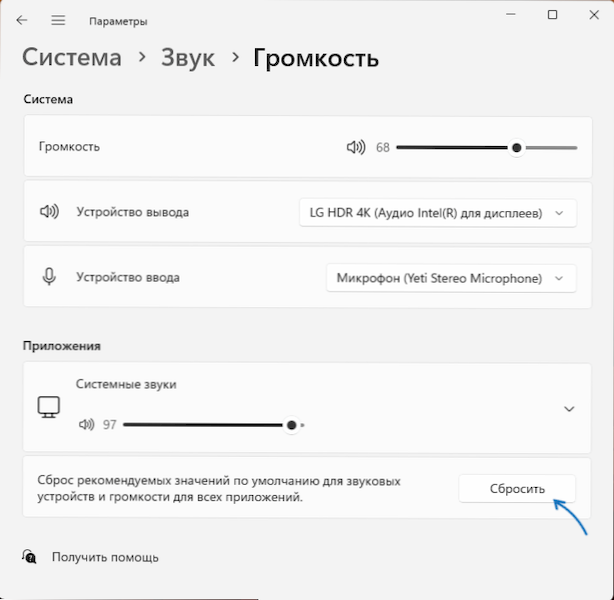
Operētājsistēmā Windows 10
- Dodieties uz parametriem - sistēmu - skaņu un nospiediet "Lietojumprogrammu ierīču parametrus sadaļā" Papildu skaņas parametri ".
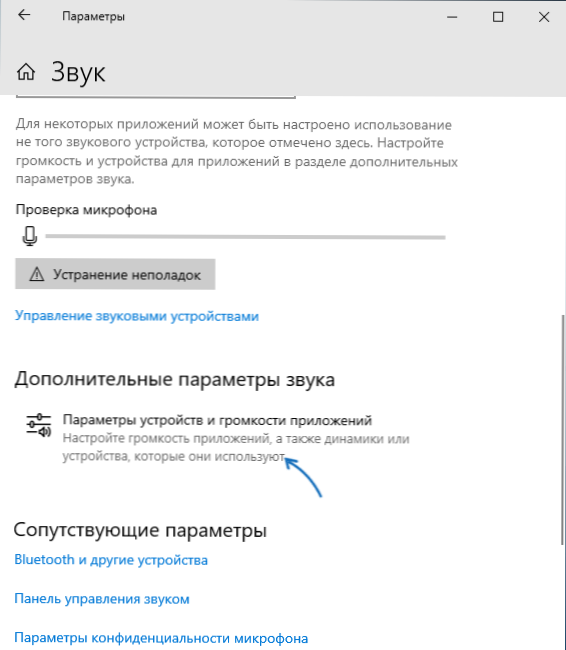
- Nākamās iestatījumu lapas apakšā noklikšķiniet uz pogas "Drop".
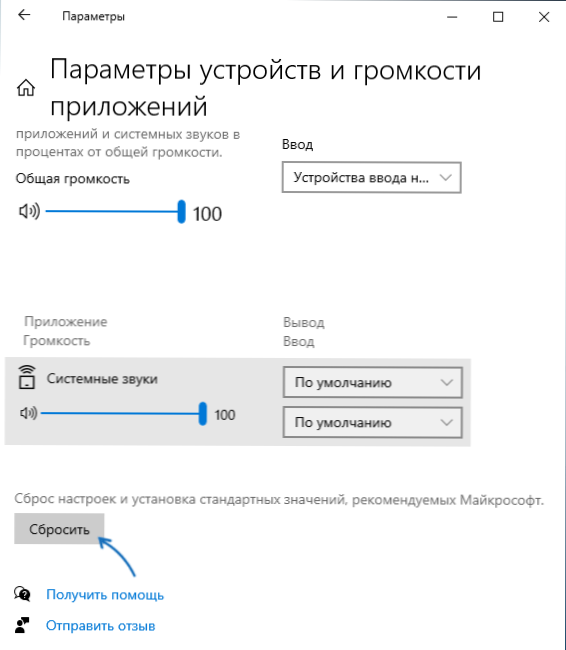
Atiestatīt iestatījumus atskaņošanai, ierakstiem, sistēmas skaņām
Ja atsevišķi iestatāt skaņas ierīču parametrus, parametrus varat atgriezt noklusējuma vērtībā šādi:
- Nospiediet taustiņus Uzvarēt + r Uz tastatūras ievadiet MMSYS.CPL Un noklikšķiniet uz Enter.
- Cilnē "Atskaņošana" atlasiet vēlamo skaņas ierīci un nospiediet pogu "Rekvizīti".
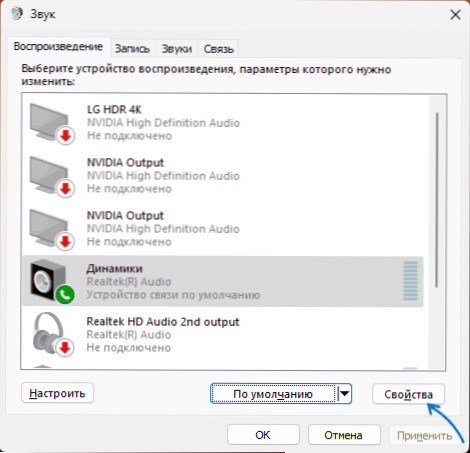
- Lai atiestatītu formāta iestatījumus, monopola režīmu un papildu apstrādes rīkus, nospiediet pogu “Noklusējums” cilnē “Papildu”.
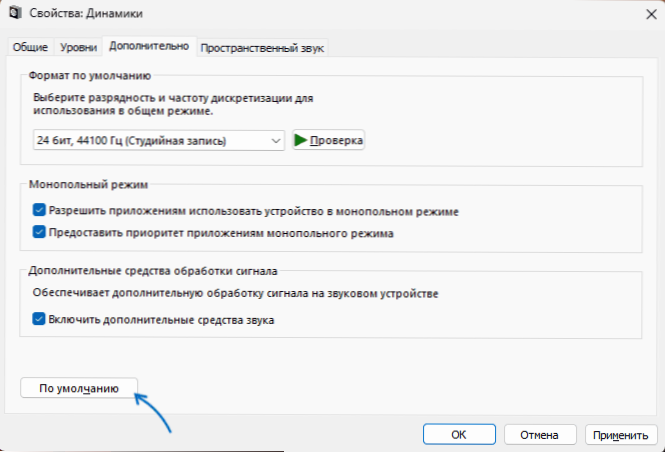
- Ja ir cilne “telpiskā skaņa”, uz tās varat arī atjaunot noklusējuma iestatījumus.
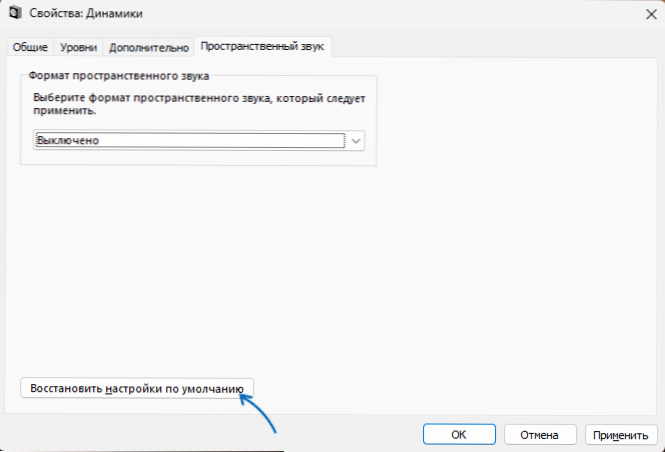
- Cilnē “Ieraksts” ierakstīšanas un atskaņošanas ierīcēs jūs varat izvēlēties mikrofonu tādā pašā veidā, nospiediet pogu “Properties” un nomest papildu iestatījumus cilnē “Papildu”.
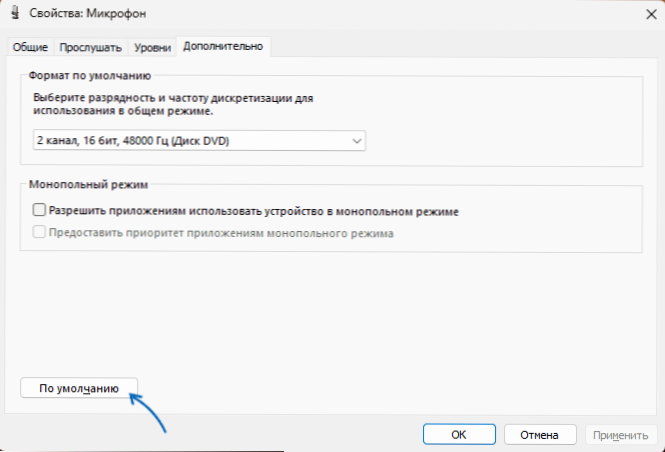
- Vēl viena iespēja ir cilnes “Skaņas” skaņas shēmas (sistēmas skaņu) atgriešanās, vienkārši atlasiet vienumu “Noklusējums” pie “skaņas shēmas” un piemērojiet iestatījumus.
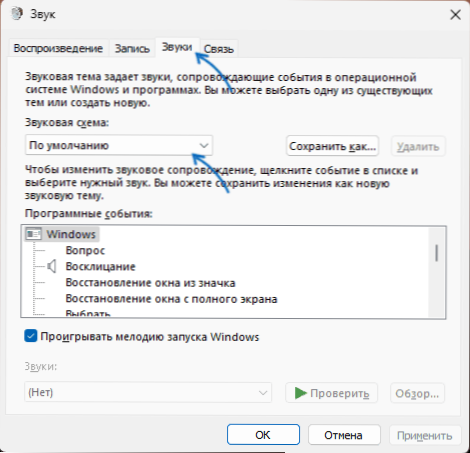
Papildu iespējas skaņas iestatījumu atiestatīšanai
Ja skaņa darbojas (ja nē, atsauces uz instrukcijām ar lēmumiem ir sniegtas raksta otrajā rindkopā), taču ar to ir noteiktas problēmas, varat izmēģināt šādas pieejas:
- Ja no ražotāja ir kādas skaņas pārvaldības lietojumprogrammas: Realtek Audio Console, Nahimic vai citi, izslēdziet visus skaņas apstrādes efektus un papildu līdzekļus. Ja jūs nezināt, vai jums ir šādas lietojumprogrammas, mēģiniet meklēt saskaņā ar Realtek, Nahimic, Maxx Audio, meklējot uzdevumu paneli.
- Ja skaņas problēmas ir parādījušās nesen, izmantojiet sistēmas atkopšanas punktus datumā, kad nebija problēmu, vairāk: Windows 11 atjaunošanas punkti, Windows 10 atjaunošanas punkti.
- Izmantojiet iebūvētu līdzekli, lai novērstu skaņas. Lasīt vairāk: Windows 11 likvidēšana, Windows 10 nefirmu novēršana.
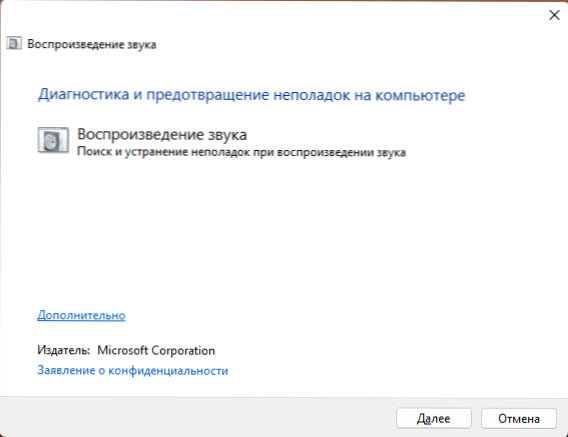
- Atveriet ierīces pārvaldnieku (labajā pusē noklikšķiniet uz pogas Start - Device Manager), noklikšķiniet uz skaņas kartes ar labo peles pogu, atlasiet vienumu “Dzēst” (jums tiks piedāvāts noņemt draiveri - tas ir pēc jūsu ieskatiem: Ja problēmas parādās pēc tā instalēšanas vai atjaunināšanas - varat izdzēst). Pēc ierīču dispečera noņemšanas galvenajā izvēlnē atlasiet “Darbība” - “Atjauniniet aprīkojuma konfigurāciju”: tas pārinstalēs autovadītājus un nometīs atbilstošās skaņas kartes parametrus.

- Ja pēc darba pabeigšanas un datora ieslēgšanas rodas skaņas problēmas, bet pēc atsāknēšanas pazūd, mēģiniet izslēgt ātru Windows sākumu.
- Ja rediģējāt pakalpojumu palaišanas parametrus, ņemiet vērā, ka Windows audio pakalpojums ir jāuzsāk pareizai skaņas darbībai, un palaišanas veids ir instalēts “automātiski”, varat reģistrēties, varat reģistrēties Uzvarēt+r - Pakalpojumi.MSC.
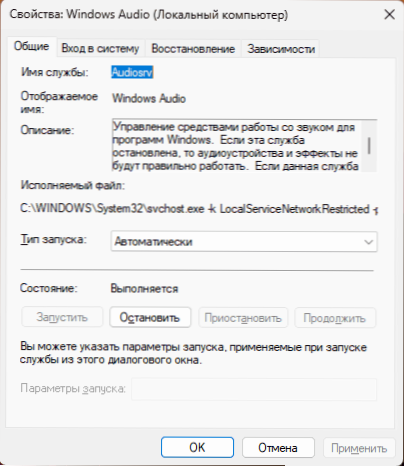
Neaizmirstiet, ka dažos gadījumos audio problēmu cēlonis var būt slikts kabeļu savienojums ar kolonnām: gan no skaņas kartes puses, gan no pašām kolonnām (ja kabelis ir atvienots), kas dažreiz var notikt līdz Negadījums, piemēram, tīrīšanas vai pārvietošanas ierīces.
- « API-MS-WIN-CORE-WINRT-L1-1-0.DLL nav - risinājumi
- Diskam nav pietiekami daudz vietas, lai veiktu šo darbību diska pārvaldībā - kā to labot? »

